Vous rencontrez des problèmes avec le pavé tactile de votre ordinateur portable HP Elitebook ? Consultez cet article pour savoir comment résoudre rapidement le problème et continuer à travailler sans problème !
 |
Le pavé tactile d'un ordinateur portable HP Elitebook est un élément important, facilitant son utilisation. Cependant, il arrive que la souris se bloque, empêchant le déplacement du curseur.
Instructions simples pour déverrouiller le pavé tactile d'un ordinateur portable HP
Utiliser un raccourci clavier est le moyen le plus simple de déverrouiller le pavé tactile d'un ordinateur portable HP Elitebook. La plupart des ordinateurs portables HP disposent d'une touche de fonction dédiée.
Recherchez l'icône du pavé tactile sur les touches de fonction (généralement F1 à F12), selon votre modèle. Appuyez ensuite sur la combinaison de touches Fn et sur la touche avec l'icône du pavé tactile (par exemple, Fn + F7 ou Fn + F5) pour le déverrouiller.
 |
Instructions pour activer/désactiver le pavé tactile sur un ordinateur portable HP sous Windows 10 et 8
Pour activer ou désactiver le pavé tactile sur Windows 10 et 8 lors de l'utilisation d'une souris externe, vous pouvez procéder comme suit :
Étape 1 : Appuyez sur la combinaison de touches Windows + I , puis sélectionnez « Périphériques » dans la fenêtre Paramètres .
 |
Étape 2 : Sélectionnez « Pavé tactile » dans le menu de gauche. Faites glisser le curseur sur « Activé » pour activer le pavé tactile ou sur « Désactivé » pour le désactiver.
Si vous n'avez pas de souris externe, commencez par appuyer sur la touche Windows . Dans le champ de recherche, saisissez « Pavé tactile » et appuyez sur Entrée . Appuyez ensuite sur la barre d'espace du clavier pour activer le pavé tactile.
 |
Instructions pour activer/désactiver le pavé tactile sur un ordinateur portable HP sous Windows 7
Contrairement à Windows 10 et 8, pour déverrouiller le pavé tactile sur un ordinateur portable HP Elitebook avec Windows 7, vous devez utiliser le Panneau de configuration.
Étape 1 : Cliquez sur « Démarrer » et sélectionnez « Panneau de configuration ».
 |
Étape 2 : Ensuite, dans le Panneau de configuration, sélectionnez « Matériel et audio », puis sélectionnez « Souris ».
 |
Étape 3 : Dans la fenêtre Propriétés de la souris, sélectionnez l'onglet « Paramètres du périphérique » ou « Paramètres du pavé tactile » (selon le pilote du pavé tactile). Enfin, sélectionnez le périphérique du pavé tactile et appuyez sur le bouton « Activer » pour l'activer ou sur « Désactiver » pour le désactiver.
 |
Grâce aux instructions détaillées de cet article, déverrouiller le pavé tactile d'un ordinateur portable HP Elitebook sera plus simple. Outre l'activation ou la désactivation du pavé tactile, vous pouvez personnaliser de nombreux autres paramètres, tels que la vitesse de déplacement, la sensibilité et la taille du pointeur, selon vos besoins.
Source : https://baoquocte.vn/open-the-touch-mouse-of-hp-elitebook-laptop-fast-281002.html



![[Photo] Le Premier ministre Pham Minh Chinh préside une conférence nationale en ligne sur la nouvelle construction rurale et la réduction de la pauvreté](https://vphoto.vietnam.vn/thumb/1200x675/vietnam/resource/IMAGE/2025/6/23/0d239726be21479db1ea6d8d77691a6d)

![[Photo] Le Premier ministre Pham Minh Chinh préside une conférence pour accélérer le décaissement des capitaux d'investissement public, déployer des projets clés et éliminer les logements temporaires et délabrés](https://vphoto.vietnam.vn/thumb/1200x675/vietnam/resource/IMAGE/2025/6/23/fcb205e3ca19432eac326f55123308f4)

![[Photo] Le secrétaire général To Lam travaille avec le Comité du Parti du Front de la Patrie et les organisations centrales](https://vphoto.vietnam.vn/thumb/1200x675/vietnam/resource/IMAGE/2025/6/23/a252b388e91447ac8fabf948c00f2a21)





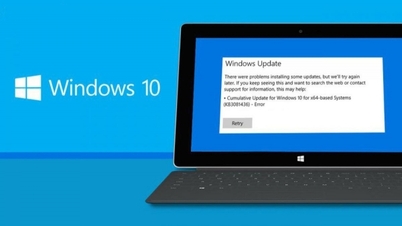









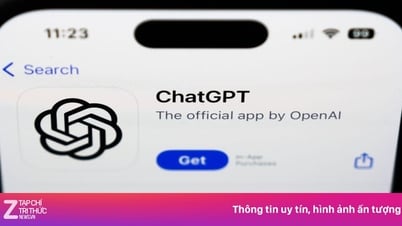

























































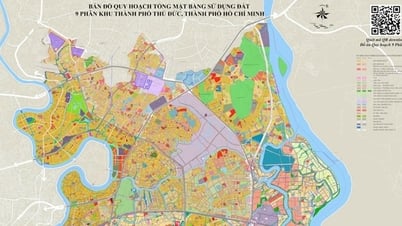





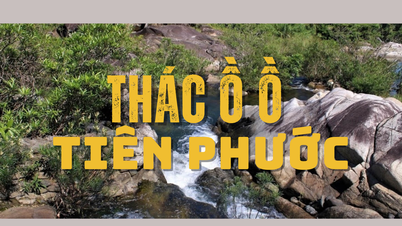















Comment (0)